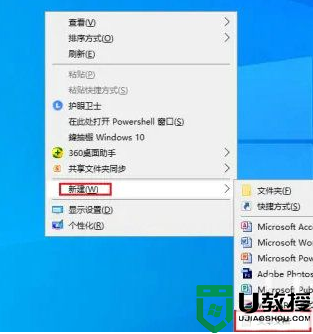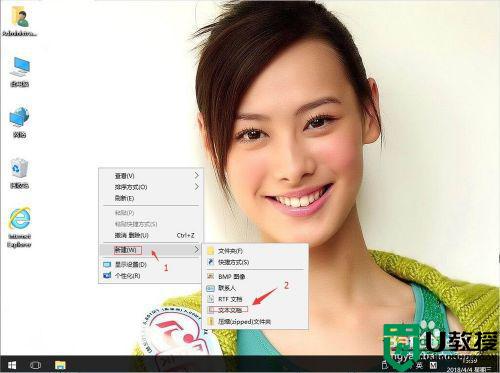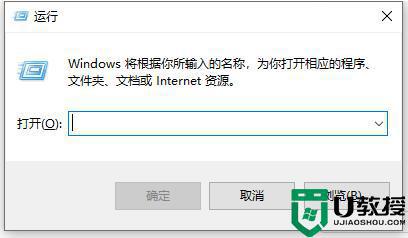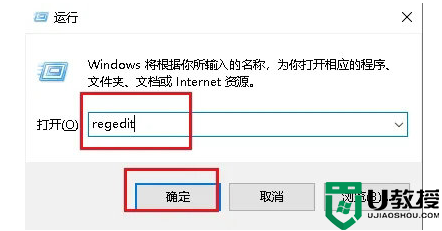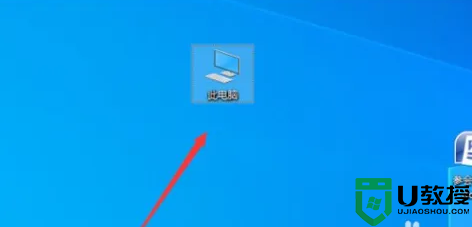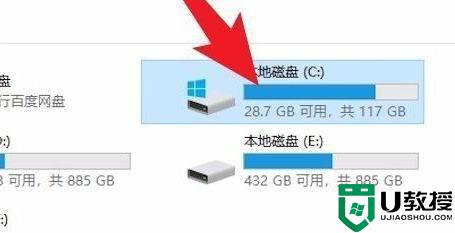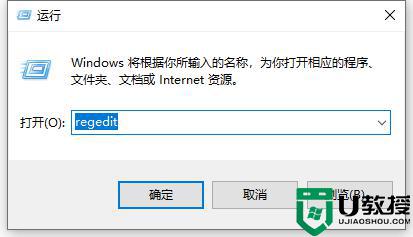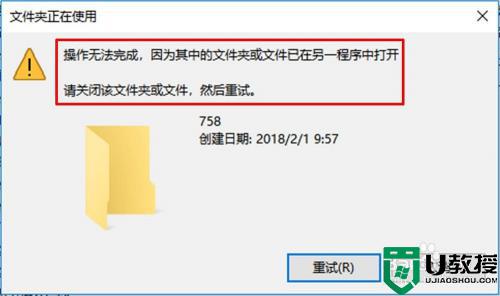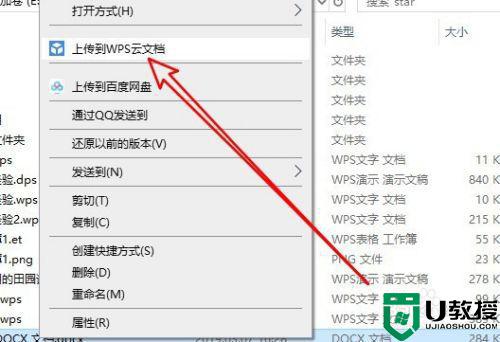电脑win10系统删除文件夹显示找不到该项目,新建文本文档也不行如何解决
时间:2021-10-17作者:huige
电脑中我们经常会删除各种文件,可是在删除的时候,经常会遇到各种问题,就有电脑win10系统用户在删除文件夹的时候,遇到显示找不到该项目,新建文本文档也不行的情况,要如何解决呢?本文给大家讲解一下详细解决方法供大家参考吧。
具体步骤如下:
1、在win10系统桌面上,空白处。右键,新建-文本文档。
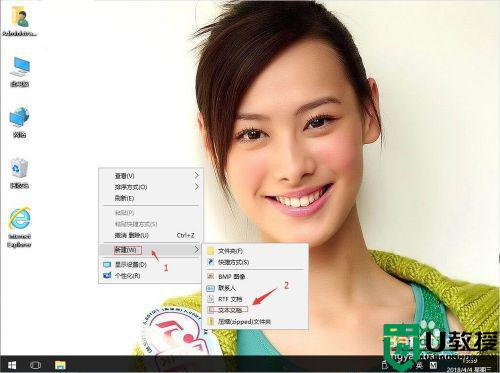
2、双击打开新建文本文档。
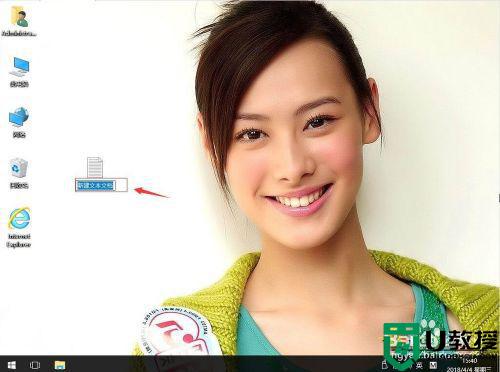
3、把下面代码复制,粘贴上去。
DEL /F /A /Q \?\%1
RD /S /Q \?\%1
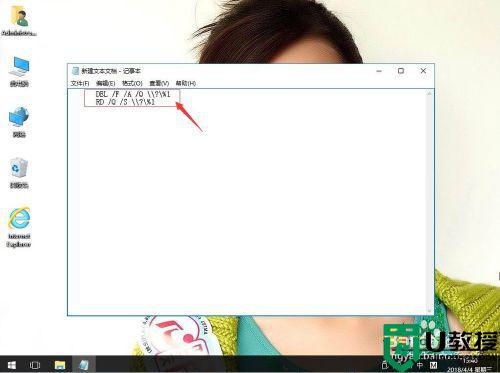
4、单击文件,另存为del.bat。单击保存。
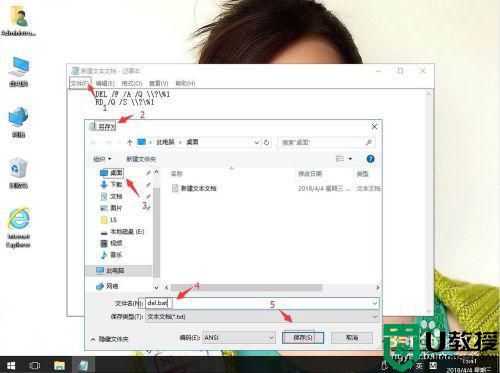
5、把想要删除的文件拖到这个bat格式文件中(例D:33),然后自动就删除了。
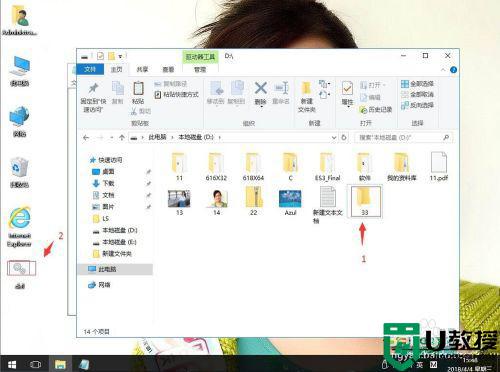
关于电脑win10系统删除文件夹显示找不到该项目,新建文本文档也不行的详细解决方法就给大家讲解到这边了,如果你有需要的话,可以按照上面的方法来进行操作。